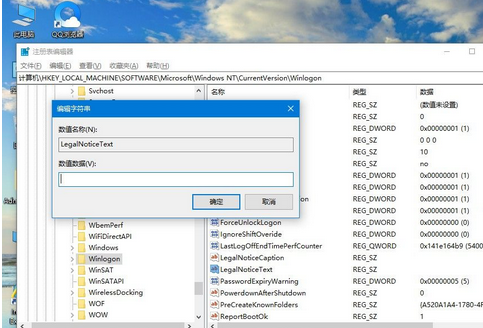win10如何修改开机问候语?win10系统开机问候语更改教程
来源:知识教程 /
时间: 2024-12-13
众所周知,在开机的时候会显示问候语,这个是默认的内容,有些小伙伴想要个性化问候语,可是不知道在哪里用什么方式进行修改,针对这个问题,本期的就来分享更改开机问候语的操作方法,有需要的用户随时欢迎来纯净之家获取步骤操作。
win10如何修改开机问候语?
1、“win+r键”打开运行窗口。
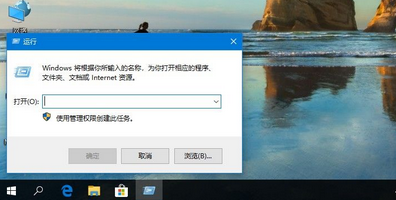
2、输入regedit,点击确认。
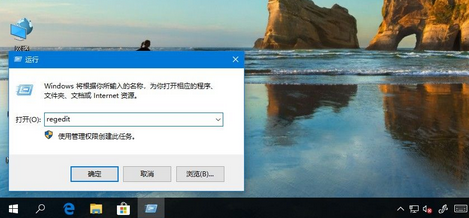
3、在注册表页面定位到以下位置HKEY_LOCAL_MACHINE\SOFTWARE\Microsoft\Windows NT\CurrentVersion\Winlogon。
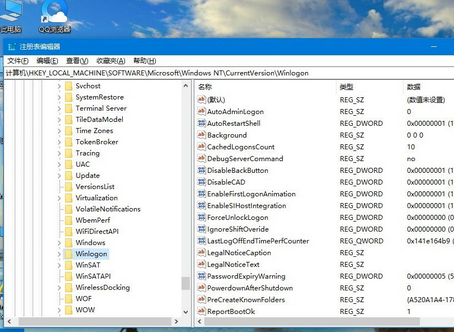
4、双击LegalNoticeCaption对其数据内容填入想要的文字。
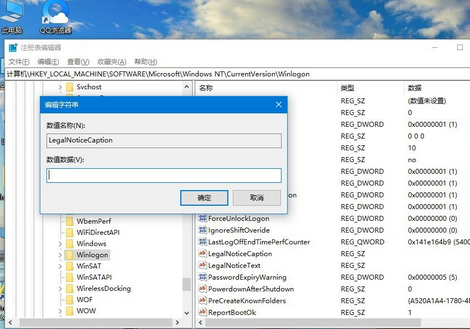
5、双击LegalNoticeText对其数据内容填入想要的文字。这样之后开机的问候语就修改好了。